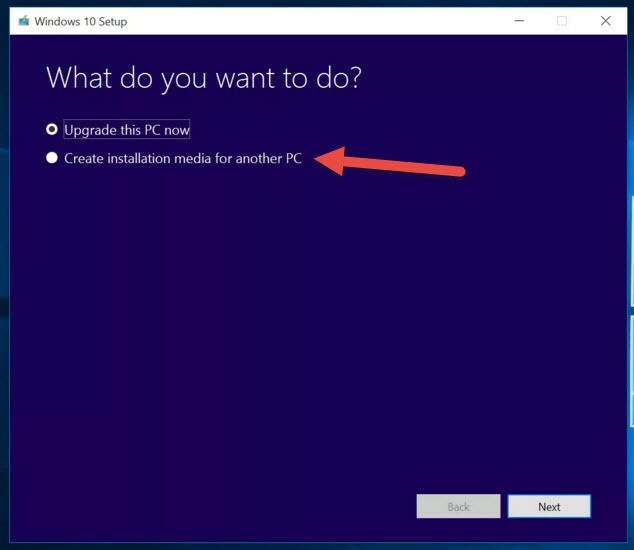Denna programvara håller dina drivrutiner igång, vilket skyddar dig från vanliga datorfel och maskinvarufel. Kontrollera alla dina förare nu i tre enkla steg:
- Ladda ner DriverFix (verifierad nedladdningsfil).
- Klick Starta skanning för att hitta alla problematiska drivrutiner.
- Klick Uppdatera drivrutiner för att få nya versioner och undvika systemfel.
- DriverFix har laddats ner av 0 läsare den här månaden.
När jag kommer hem från jobbet slår jag vanligtvis på TV: n för att koppla av lite. Har du någonsin försökt titta på live TV-app i Media Center på Windows 8 eller Windows 10? Tja, om du tittar på TV på Mediacenter live-TV-app på Windows 8 eller Windows 10, då kan du ha stött på några fel under vägen. Följ den här guiden för att ta reda på vad du ska göra om du har problem med Live TV på din Windows 8, Windows 10 PC, laptop eller andra enheter.
I den här guiden listar vi en detaljerad förklaring av de fel och problem du kan få på din Media Center live-TV på Windows 8, Windows 10 och hur du åtgärdar dem på kortast möjliga tid. Som en sidoanteckning bör du veta att guiden för Windows 8, Windows 10 Media Center inte löser några möjliga maskinvaruproblem som du kan ha med din PC, bärbara dator eller surfplatta.
Så här fixar du Media Center Live TV i Windows 10
Din dator eller bärbara tuner är kanske inte installerad
Notera: Detta hänvisar till den externa USB-tunern.
- Se till att dina drivrutiner är uppdaterade för att stödja din Windows 8, Windows 8.1, Windows 10-enhet.
Notera: Du kan kontrollera detta genom att gå till tillverkarens webbplats. - En annan möjlig anledning till varför du får detta fel är att din externa TV-mottagare inte är ansluten till din dator.
- Du måste också konfigurera tunern om du just installerat operativsystemet Windows 8, Windows 8.1 eller Windows 10 med Set upp TV-signalfunktionen (i "Start" -fönstret måste du leta efter "uppgifter" och vänsterklicka på den, vänsterklicka på "Inställningar" i "uppgifter" rubrik, vänsterklicka på "TV" -ikonen du har där och efter att du klickat på TV-ikonen bör du ha tillgång till "Ställ in TV-signal" funktion.)
Windows 10 kan inte hitta tunern - Tuner hittades inte (internt tunerkort)
- Det första steget i denna process är att se till att tunerkortet är installerat på din Windows 10, 8-enhet.
- Kontrollera på tillverkarens webbplats om det finns en uppdatering om drivrutinen för tunerkortet som är kompatibelt med Windows 8, Windows 10.
- Följ det sista steget i den första självstudien.
- RELATERAD: Trick: hur man tar tillbaka Windows Media Center i din Windows 10
Tuner som används i Media Center
- Detta betyder vanligtvis att din tuner används av ett annat program i ditt Windows 8, Windows 8.1, Windows 10-system.
Du måste starta om Windows 8, Windows 10-enheten. - När enheten är igång stänger du alla program som kan använda din tuner.
- Öppna Media Center igen och se om det fungerar.
Ogiltigt problem med TV-format i Media Center
- Byt kanal och se om det hjälper.
- Starta om din Windows 10, Windows 8-enhet.
Videoavkodare används av ett annat program i Windows 10, 8.1
Du måste stänga alla andra program med din videodekoder.
- RELATERAD: Så här installerar du Windows Media Center på Windows 10, men vi rekommenderar att du inte gör det
Videodekodern fungerar inte i Windows 10, 8.1
- I det här fallet kan du ha vissa maskinvarufel.
- Du kan försöka starta om Windows 10, Windows 8 Media Center och se om du fortfarande får det här felet.
- Försök att starta om Windows 10, Windows 8-enheten och se om den fungerar.
Fel på ljudenheter i Windows Media Center för live-TV
- Dubbelkolla att du har de uppdaterade drivrutinerna på ditt ljudkort som behövs för Windows 10, Windows 8.
- Du kan kontrollera om ditt ljud är aktiverat från "Enhetshanteraren" i Windows 10, Windows 8.
Windows Media Center ändrar inte kanalerna
Kontrollera om den infraröda fjärrkabeln (IR blaster) är korrekt ansluten.
Windows Media Center ändrar kanalerna felaktigt
- Om du har det här problemet betyder det att dina IR-kontroller har fel inställningar.
Gå till "Uppgifter" på startskärmen och vänsterklicka på den. - Vänsterklicka på “Inställningar”
- Vänsterklicka eller tryck på “TV”.
- Vänsterklicka på “Ställ in TV-signal”
- Starta om din Windows 10, Windows 8-enhet när proceduren är klar.
Om du inte har en stark signal för en TV-kanal i Media Center
- Du kanske inte har tillgång till den specifika kanalen. Om du prenumererar på kabelföretaget och du vet att du borde ha tillgång till det programmet kan du försöka ringa dem för att åtgärda problemet.
- Också om du har ett kabelkort, kontrollera sedan om det är korrekt isatt och gör en installation av kabelkortet igen efter en omstart av Windows 10, Windows 8-enheten.
Använd ett tredjepartsprogram för mediecenter
Om problemet kvarstår och du fortfarande inte kan använda det inbyggda Media Center kan du installera ett alternativ från tredje part. För mer information kan du kolla in vår guide på bästa mediecenterprogramvaran för Windows-datorer.
Om du har några frågor angående den här artikeln eller om du stöter på en annan typ av problem med Windows Media Center Live TV än de som vi listade ovan, låt oss veta i kommentarerna nedan.
RELATERADE BERÄTTELSER FÖR ATT KONTROLLERA:
- Fix: Windows Media Player i Windows 10 kan inte spela AVI-filer
- De bästa mediespelarna på flera plattformar att använda
- Ladda ner Kodi Media Player på Windows 10

![Twitch laddas inte på Chrome eller Firefox [100% löst]](/f/9f9f10c3a4c70efa084fe259a67156ec.jpg?width=300&height=460)